احصل على أفضل 8 برامج لتحرير فيديو DVD بجودة عالية
باستخدام برنامج تحرير أقراص DVD، يمكنك بسهولة تطبيق التعديلات التي أجريتها على محتوى أقراص DVD. يمكنك قص الأجزاء أو المشاهد غير المناسبة، أو قصها لإزالة الحواف السوداء، أو تطبيق تأثيرات معينة، أو إضافة ترجمات، وما إلى ذلك. ومع وجود المئات من هذه البرامج في السوق، فإن اختيار الأفضل يتطلب الكثير من البحث والمقارنة. وبالتالي، لمساعدتك على اختيار أفضل برنامج في السوق بسهولة، تجمع هذه المقالة أفضل 8 برامج لتحرير مقاطع الفيديو على أقراص DVD! استكشف كل منها أدناه.
أفضل 8 برامج لتحرير أقراص DVD على أنظمة Windows/Mac
1. 4Easysoft DVD Ripper (Windows/Mac)
أول برنامج لتحرير أقراص DVD في هذه القائمة هو 4 إيزي سوفت دي في دي الخارقتدعم هذه الأداة كلاً من نسخ أقراص DVD وتحريرها. فهي تتيح لك نسخ أقراص DVD المختلفة إلى أكثر من 600 تنسيق وإعدادات مسبقة للجهاز. وفيما يتعلق بتحرير أقراص DVD، تدعم هذه الأداة تقريبًا كل ميزات التحرير التي يمكن أن تساعدك في إعادة تعريف مقاطع فيديو DVD! وتتضمن هذه الميزات إضافة وتخصيص الترجمات والمسارات الصوتية، واستخدام أداة قص الفيديو وقاطع المقاطع/المقص، وإضافة مرشحات الفيديو والمؤثرات والنصوص وما إلى ذلك! وهذه الميزات سهلة الاستخدام، وتدعم هذه الأداة واجهة سهلة الاستخدام. إن برنامج تحرير أقراص DVD هذا قادر بالفعل على تزويدك بأفضل تجربة تحرير فيديو DVD!

يدعم خيارات تحرير الترجمة المضمنة، بما في ذلك الموضع، والتعتيم، والحجم، ونمط الخط، وما إلى ذلك.
نقدم لك خيارات لإعادة تعريف فيديو DVD عن طريق ضبط سطوعه ودرجة لونه وتباينه وما إلى ذلك.
قم بضبط مستوى صوت فيديو DVD باستخدام معدل مستوى الصوت الموجود في هذه الأداة.
مزود بخيارات تعديل الإخراج التي تسمح لك بتعزيز الجودة بشكل أكبر.
100% آمن
100% آمن
2. WinX DVD Ripper Platinum (Windows/Mac)
بصرف النظر عن برنامج تحرير الفيديو DVD الأول، يمكنك أيضًا تجربة WinX DVD Ripper Platinum. هذه الأداة هي أيضًا أداة مخصصة لنسخ أقراص DVD وتحرير المحتوى. تتيح لك نسخ أقراص DVD المختلفة إلى أكثر التنسيقات أو الإعدادات المسبقة للجهاز شيوعًا. علاوة على ذلك، توفر هذه الأداة أيضًا خيارات متعددة لتحرير فيديو DVD، مثل الدمج وتطبيق الترجمة وغير ذلك الكثير.
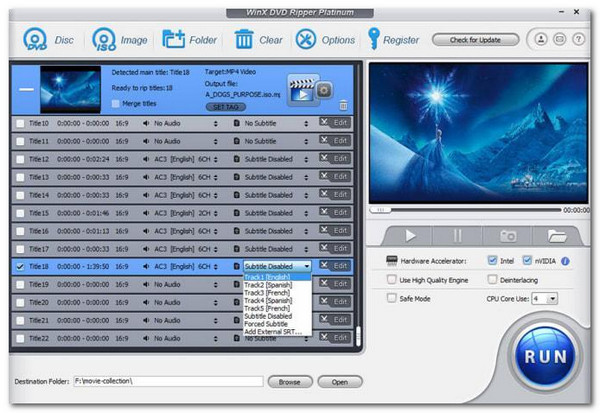
ميزات تحرير أقراص DVD
◆ يسمح لك بقطع أجزاء الفيديو DVD غير المرغوب فيها باستخدام أداة القطع الخاصة به.
◆ مزود بأداة قص يمكنها إزالة الأشرطة السوداء الموجودة في محتوى أقراص DVD.
◆ يتيح لك إضافة ترجمات خارجية إلى فيديو DVD.
- الايجابيات
- بسيطة وسهلة الاستخدام.
- تقديم ميزات تحرير أساسية وغير معقدة.
- نوفر لك أجهزة تشفير وفك تشفير أقراص DVD لمعالجة فيديو DVD بسرعة.
- سلبيات
- يسمح لك فقط بتمزيق وتحرير مقطع فيديو مدته 5 دقائق في الإصدار التجريبي.
- لا تقدم قيمة أفضل إذا كنت مهتمًا فقط بتحرير فيديو DVD.
3. Freemake Video Converter (Windows)
برنامج آخر لتحرير أقراص DVD في هذه القائمة هو Freemake Video Converter. مثل الأدوات المذكورة أعلاه، يعد Freemake Video Converter أيضًا أداة لنسخ وتحرير مقاطع فيديو DVD. فهو يوفر بعض خيارات تحرير الفيديو الأساسية الكافية لإجراء تغييرات على محتوى DVD. فهو يتيح لك قص المشاهد غير المرغوب فيها، ودمج مقاطع متعددة، وتعديل اتجاه مقطع فيديو DVD.
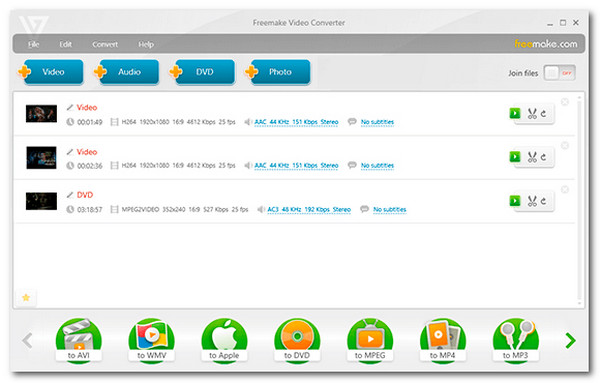
ميزات تحرير أقراص DVD
◆ دعم إضافة الترجمة إلى فيديو DVD.
◆ يسمح لك بالاحتفاظ بالترجمات لأي جهاز.
◆ تتيح لك تخصيص إعدادات المسار الصوتي وجودة الإخراج.
- الايجابيات
- ميزات تحرير فيديو DVD بسيطة وسهلة الاستخدام.
- يغطي الإصدار المجاني ميزات التحرير الأساسية.
- سلبيات
- تتضمن النسخة التجريبية علامة مائية على فيديو DVD المحرر.
- غير قادر على تحرير مقاطع الفيديو من أقراص DVD المحمية ضد النسخ.
4. برنامج Aimersoft DVD Ripper (Windows/Mac)
بالإضافة إلى البرنامج المذكور أعلاه، يمكنك أيضًا استخدام برنامج Aimersoft DVD Ripper كبرنامج لتحرير مقاطع الفيديو على أقراص DVD. ورغم أنه تم إنشاؤه أيضًا كمُحرِّر، فإن هذه الأداة تحتوي على خيارات متنوعة لإعادة تعريف مقاطع الفيديو على أقراص DVD. يمكنك تعديل مقطع الفيديو على أقراص DVD عن طريق قطع الأجزاء غير المرغوب فيها، أو اقتصاص إطاراته/حدوده، أو إضافة تأثيرات عليه لتغيير مظهره.
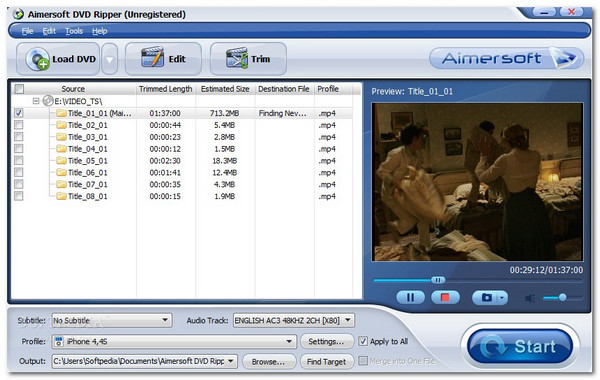
ميزات تحرير أقراص DVD
◆ مزود بخيار ضبط السطوع والتباين والتشبع.
◆ مزود بخيارات لضبط معلمات الفيديو والصوت.
◆ مدمج به مميزات تمكنك من إضافة علامات مائية للصور والنصوص.
- الايجابيات
- واجهة سهلة الاستخدام.
- يتألف من ميزات سهلة الاستخدام، مما يجعل الأداة ملائمة للاستخدام.
- اسمح لك بتمزيق الفصول بشكل فردي.
- سلبيات
- بطيء قليلاً في الترميز مقارنة بالأدوات الثلاثة الأولى.
- يشغل ملف الإخراج مساحة تخزين كبيرة على الجهاز.
5. برنامج Leawo DVD Ripper (لنظام التشغيل Windows)
برنامج آخر لتحرير أقراص DVD لنظام التشغيل Windows 10، والذي يحتوي أيضًا على العديد من ميزات تحرير أقراص DVD، هو Leawo DVD Ripper. تتيح لك هذه الأداة تحرير المحتوى من أقراص DVD. كما تتيح لك تحويل هذا المحتوى إلى تنسيقات رقمية مختلفة. وينطبق نفس الشيء على الأداة الأولى المذكورة؛ حيث تتيح لك هذه الأداة تعديل معلمات متعددة للحصول على نتيجة مرضية.
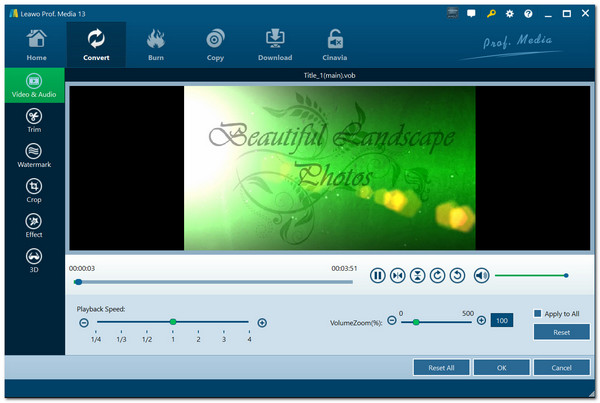
ميزات تحرير أقراص DVD
◆ يتكون من ميزات تحرير DVD المتنوعة مثل أداة القص، والتشذيب، وضبط التأثيرات، وما إلى ذلك.
◆ دعم إضافة تأثيرات ثلاثية الأبعاد إلى فيديو DVD الخاص بك.
◆ مزود بالقدرة على فك تشفير أقراص DVD المحمية المختلفة.
- الايجابيات
- مناسب للمبتدئين مع واجهة سهلة الاستخدام.
- يتيح لك اختيار الفصل الذي تريد تحريره وتمزيقه.
- يتيح لك رفع تجربة مشاهدة أقراص DVD إلى المستوى التالي من خلال التأثيرات ثلاثية الأبعاد.
- سلبيات
- يتيح لك الإصدار التجريبي تحرير أقراص DVD واستخراجها لمدة 5 دقائق فقط.
- يستغرق الانتهاء من تمزيق أقراص DVD ومعالجتها الكثير من الوقت.
6. Xilisoft DVD Ripper Ultimate SE (Windows)
بالإضافة إلى برنامج تحرير أقراص DVD الذي يوفر واجهة بسيطة مع الميزات الأساسية المذكورة سابقًا، يجب عليك تضمين برنامج Xilisoft DVD Ripper Ultimate. قد تبدو واجهة هذه الأداة قديمة، لكن ميزاتها سهلة الفهم. وبصرف النظر عن إمكانيات النسخ، فهي توفر خيارات لتعديل محتوى أقراص DVD وفقًا لتفضيلاتك.
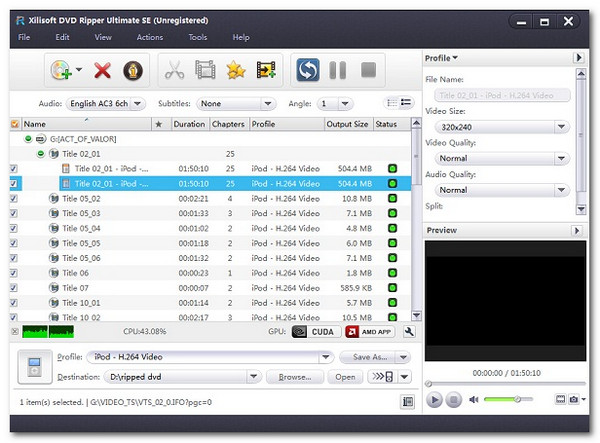
ميزات تحرير أقراص DVD
◆ دعم ميزات التحرير مثل قص الفيديو، ودمج عناوين/فصول متعددة، وضبط السطوع، وما إلى ذلك.
◆ تتيح لك إضافة ترجمات ومسارات صوتية.
◆ مزود بتشذيب وتقطيع أساسيين.
- الايجابيات
- واجهة ومميزات سهلة التنقل.
- يحتوي على ميزات تحرير أساسية كافية لدعم احتياجاتك.
- يقدم عملية استخراج سريعة إذا كنت تريد استخراج المحتوى من قرص DVD.
- سلبيات
- النسخة المدفوعة من الأداة باهظة الثمن إلى حد ما.
- لا تدعم استيعاب أقراص DVD المحمية.
7. Handbrake (ويندوز/ماك)
إذا كنت تبحث عن برنامج مجاني لتحرير أقراص DVD، فإن Handbrake هو ما تبحث عنه! يوفر Handbrake ميزات متقدمة لنسخ أقراص DVD وتحريرها أكثر من الأدوات المذكورة سابقًا، مما يجعله مناسبًا للمحترفين والخبراء. تأتي هذه الأداة مع إزالة التداخل وتوضيح مقاطع فيديو DVD.
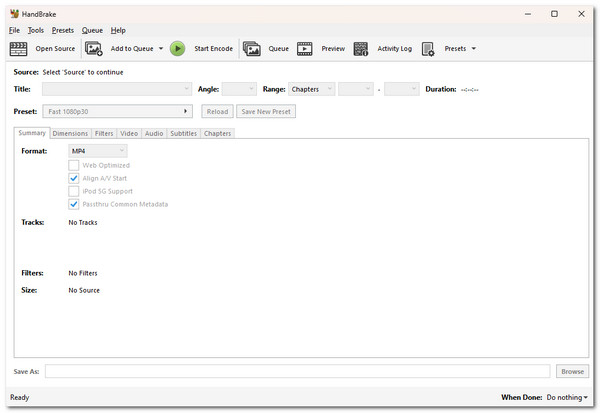
ميزات تحرير أقراص DVD
◆ توفير خيار لتطبيق الترجمة على مقاطع الفيديو DVD الخاصة بك.
◆ تتيح لك ضبط مستويات الصوت.
◆ دعم اقتصاص أو تغيير حجم أقراص DVD.
- الايجابيات
- قص وتقطيع فيديو DVD البسيط.
- يسمح لك بتحويل محتوى DVD إلى محتوى رقمي.
- يتيح لك وضع عناوين أقراص DVD متعددة في قائمة انتظار للتحرير الأساسي.
- سلبيات
- ميزات تحرير DVD البسيطة.
- لا تدعم تحرير أقراص DVD المحمية.
- أداة معقدة مقارنة بالأدوات الأخرى المذكورة أعلاه.
8. برنامج Mac DVD Ripper Pro (لأجهزة Mac)
برنامج تحرير الفيديو على أقراص DVD الأخير من هذه المجموعة هو Mac DVD Ripper Pro. كما توفر هذه الأداة واجهة وميزات بسيطة. فهي توفر خيارات لتحرير مقاطع الفيديو على أقراص DVD والنسخ الاحتياطي لأقراص DVD المخدوشة أو المفقودة أو المكسورة. وعلاوة على ذلك، وبصرف النظر عن هذه الميزات، تتيح لك هذه الأداة تنزيل محتوى أقراص DVD الممزقة والمحررة بسهولة إلى iTunes.
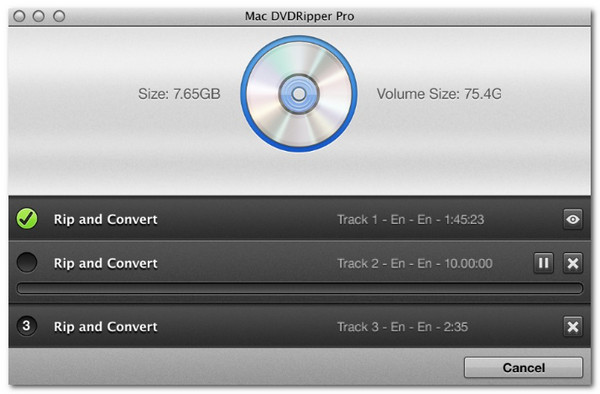
ميزات تحرير أقراص DVD
◆ تحويل محتوى DVD إلى ملفات M4V عالية الجودة.
◆ تقديم خيارات لإيقاف القص التلقائي للإطارات/الحدود السوداء.
◆ تتضمن خيارات الدعم تشغيل/إيقاف تشغيل الترجمة، وتحسين جودة أقراص DVD، وتوضيح مقاطع الفيديو، وما إلى ذلك.
- الايجابيات
- واجهة مباشرة وميزات سهلة الاستخدام.
- يتيح لك ضبط ألوان فيديو DVD، وتقليل الضوضاء، وزيادة وضوحها، وما إلى ذلك.
- سلبيات
- يعمل فقط مع Mac.
- غير قادر على نسخ وتحرير أقراص DVD المحمية ضد النسخ.
- أداة بطيئة مقارنة بفرامل اليد.
الأسئلة الشائعة
-
1. كيف يمكنني منع Freemake Video Converter من إضافة علامة مائية على مخرجاتي؟
يجب عليك ترقية Freemake Video Converter إلى إصدار مدفوع لمنعه من إضافة علامة مائية إلى الناتج. سيؤدي القيام بذلك أيضًا إلى توفير ميزات إضافية مثل المعالجة الأسرع والتحويل الدفعي.
-
2. كم سيكلفني الاستفادة من WinX DVD Ripper Platinum؟
إذا كنت ترغب في شراء الإصدار المدفوع من أداة WinX DVD Ripper Platinum، فيمكنك الحصول على أحد التراخيص المعروضة. تتضمن هذه التراخيص الترخيص النهائي، الذي يكلف $39.95 دولارًا؛ والترخيص المتميز، الذي يكلفك $65.95 دولارًا؛ والترخيص النهائي، الذي يكلف $145.95 دولارًا.
-
3. هل برنامج Mac DVD Ripper Pro مجاني؟
لا، برنامج Mac DVD Ripper Pro ليس مجانيًا. ورغم أنه يقدم نسخة تجريبية مجانية، فإنه يسمح لك فقط بنسخ وتحرير عدد محدد من أقراص DVD.
خاتمة
هذا كل شيء! هذه هي أفضل عشرة برامج لتحرير أقراص DVD على أنظمة Windows/Mac. باستخدام إحدى هذه الأدوات، يمكنك بسهولة وسرعة إزالة الأجزاء غير المرغوب فيها من مقاطع فيديو DVD، وإزالة الأشرطة السوداء، وإضافة ترجمات، والمزيد! ومع ذلك، من بين هذه الأدوات، 4 إيزي سوفت دي في دي الخارق يعد هذا البرنامج أفضل محرر فيديو DVD على الإطلاق! فمن خلال واجهة هذا البرنامج البديهية وميزات تحرير DVD سهلة الاستخدام والممتازة والإخراج عالي الجودة، يمكنك الحصول على أفضل تجربة! إذن، ما الذي تنتظره؟ قم بزيارة الموقع الرسمي لهذه الأداة وقم بتثبيتها على جهاز الكمبيوتر الخاص بك الآن!
100% آمن
100% آمن



